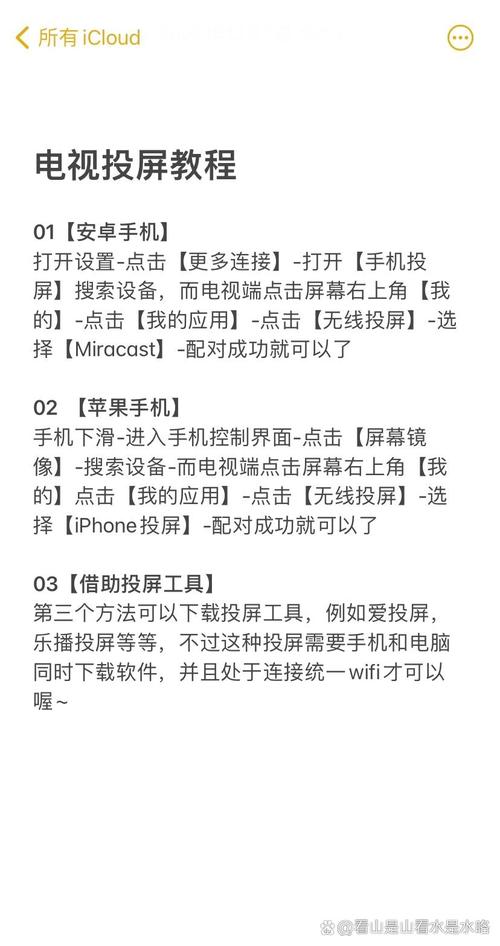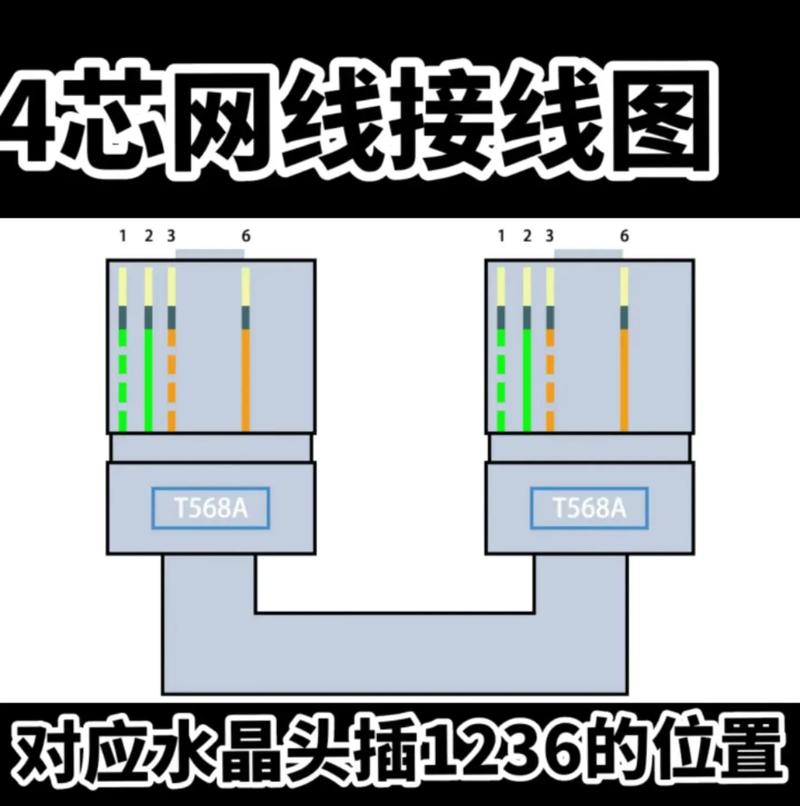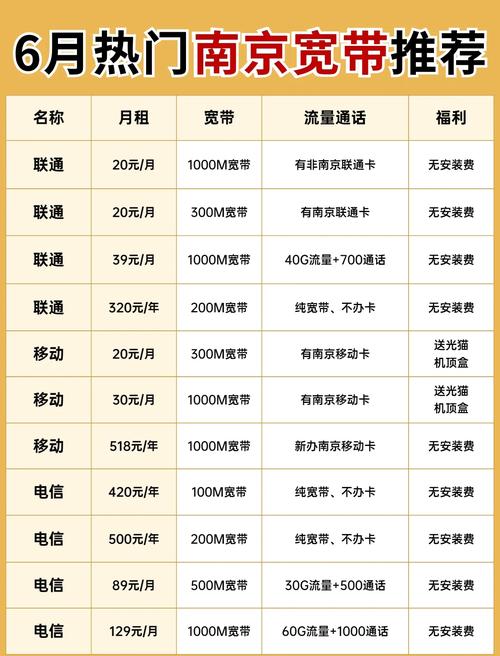电信宽带如何投屏电视?投屏失败怎么办?
越来越多的家庭选择电信宽带作为主要网络服务,它不仅提供稳定的上网体验,还能轻松实现将手机、电脑等设备的屏幕内容投射到电视上,让家庭娱乐更上一层楼,如果您正想了解如何利用电信宽带投屏电视,这篇文章将为您一步步解析,帮助您快速上手。
投屏电视的基本原理是通过无线网络将智能设备上的视频、照片或应用画面传输到电视屏幕,电信宽带通常提供高速的Wi-Fi连接,这使得投屏过程更加流畅,下面,我将从不同设备的角度,为您介绍几种常见的投屏方法。
如果您使用的是智能电视,它很可能自带投屏功能,大多数新款智能电视支持Miracast、AirPlay或DLNA协议,您只需确保电视和手机(或电脑)连接到同一个电信宽带网络,在手机上打开视频应用如腾讯视频或爱奇艺,点击播放界面上的“投屏”图标,选择您的电视设备名称,即可开始投射,如果电视没有自动识别,请检查电视的设置菜单,开启“屏幕镜像”或“无线显示”选项,这个过程简单直观,但需要注意的是,电信宽带的网络稳定性至关重要——如果信号弱,可能会导致卡顿,建议将路由器放置在电视附近,或使用5GHz频段以减少干扰。

如果您的电视不是智能电视,也别担心,您可以通过外部投屏设备来实现,例如购买一个电视盒子如小米盒子、天猫魔盒,或者使用Chromecast、Apple TV等,这些设备通常通过HDMI接口连接到电视,然后连接到电信宽带的Wi-Fi,设置时,先将投屏设备与电视连接好,并按照说明书连接到家庭网络,在手机或电脑上安装对应的投屏应用,例如Google Home用于Chromecast,或者使用厂商提供的App,一旦连接成功,您就能轻松地将手机屏幕镜像到电视上,这种方法灵活性高,适合老旧电视升级,而且电信宽带的高速特性能让4K视频播放更顺畅。
电脑投屏电视也很常见,如果您用的是Windows电脑,可以按Win + K键打开“连接”面板,选择可用的电视设备进行投射,对于Mac用户,则可以通过AirPlay功能直接将屏幕内容发送到支持AirPlay的电视或Apple TV,无论哪种方式,前提都是电脑和电视处于同一电信宽带网络下,有时,您可能需要更新电脑的驱动程序或电视的固件,以确保兼容性,我个人在实践中发现,电信宽带的低延迟优势能有效减少投屏时的延迟,尤其适合游戏或办公演示。
除了这些标准方法,还有一些实用技巧能提升投屏体验,确保电信宽带的路由器设置优化:关闭不必要的设备连接,启用QoS(服务质量)功能来优先保障投屏流量,如果遇到连接问题,可以尝试重启路由器和电视,或者检查防火墙设置是否阻止了投屏协议,使用有线连接(如以太网线)将电视直接连接到路由器,能进一步提升稳定性,尤其在高清视频流媒体时。
在投屏过程中,安全性和隐私保护也不容忽视,建议定期更新设备和路由器的软件,以防止潜在的网络威胁,电信宽带通常提供基本的网络安全功能,但您也可以额外设置强密码和访客网络,避免未经授权的访问。
从我的经验来看,投屏电视不仅方便了家庭观影,还能用于在线教育或远程工作,大大丰富了宽带的使用场景,电信宽带的可靠性让这一切变得简单,只要稍加设置,您就能享受大屏带来的沉浸感,如果您刚开始尝试,不妨从最简单的手机投屏入手,逐步探索更多功能,希望这些分享能帮助您轻松实现投屏,让科技为生活添彩。